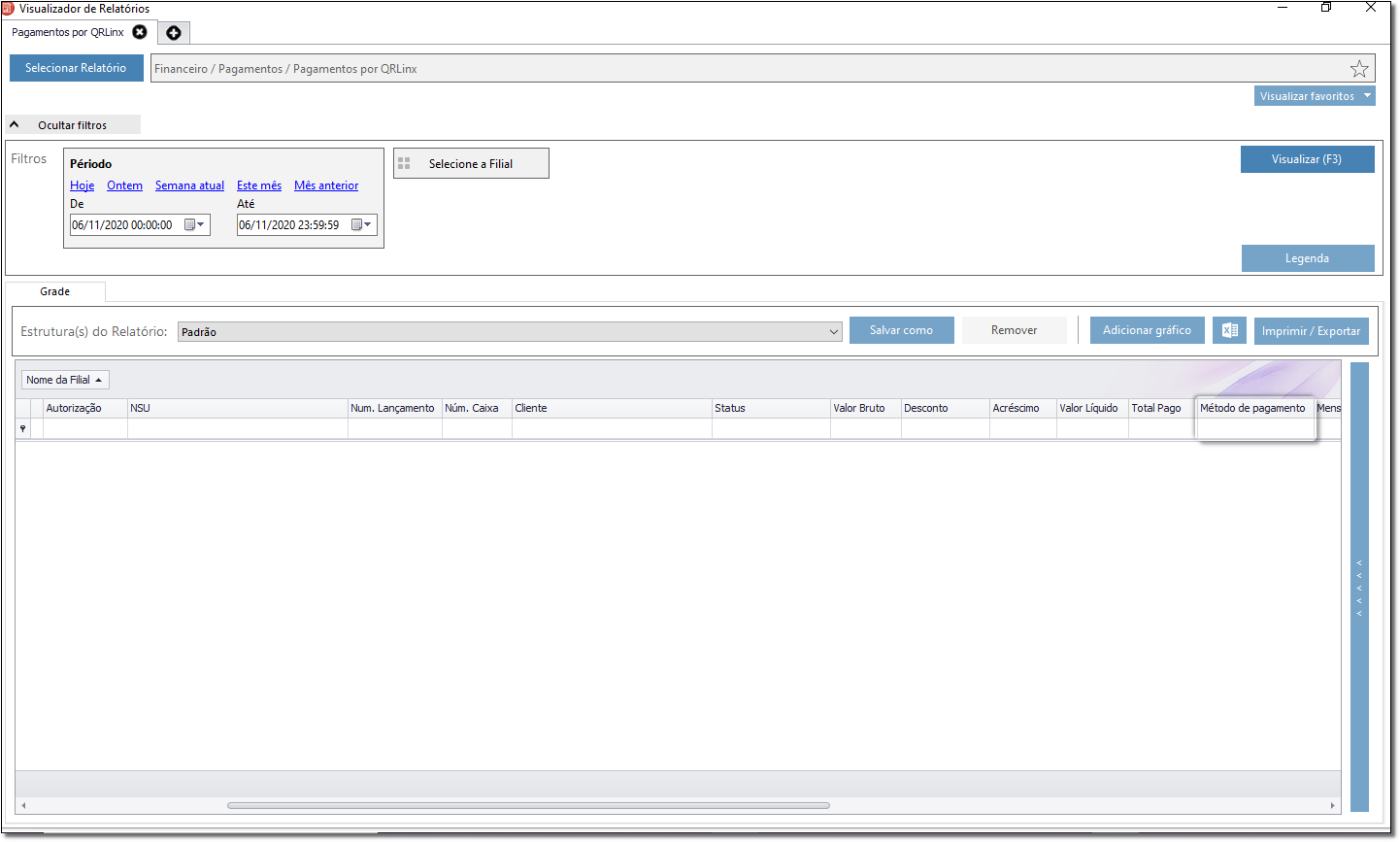...
| Expandir | ||||
|---|---|---|---|---|
| ||||
Para realizar o cancelamento do pedido será necessário selecionar o pedido desejado e pressionar o botão e aparecerá a seguinte tela. Figura 02 - Cancelamento QRLinx Onde será necessário informar o motivo do cancelamento, em seguida clique no botão e o cancelamento será realizado com sucesso.
|
...
| Expandir | ||
|---|---|---|
| ||
Também poderá realizar o cancelamento na tela de Consultas e Cancelamentos.
Cancelamento parcial no consultas e cancelamentoEsta venda possui uma transação com o QRLinx e será cancelado parcialmente. A operação não será enviada ao QR Linx, para isso será necessário efetuar o cancelamento total na tela Manutenção QR Linx. Figura 03 - Cancelamento |
- FINALIZADO
Transações que foram concluídas com sucesso.
...
Após obter o Pix com o comercial, a tela de manutenção terá um novo campo "Método de pagamento" que mostrará o tipo de pagamento que foi realizado.
Figura 03 04 - Manutenção - Pix
Nessa nova coluna poderá ser visualizado os seguintes métodos:
...
O campo "Método de Pagamento" também pode ser visualizado no relatório de pagamentos por QRLinx, para isso vá até o menu Meus Relatórios > Financeiro > Pagamentos > Pagamentos por QRLinx.
Figura 04 05 - Relatório - Pagamentos por QRLinx